Tikriausiai jau žinote, kad „iOS 11“ programa „Failai“ gali integruoti tokias paslaugas kaip „Dropbox“ ir „Google“ diskas, kad jos būtų rodomos ir veiktų kaip įprasti aplankai jūsų „iPhone“ ar „iPad“. Bet ar žinojote, kad šias trečiųjų šalių paslaugas galite pasirinkti numatytas programų saugojimo parinktis? Paimkite, pavyzdžiui, „Apple“ puslapius. Senais laikais failai būtų saugomi jūsų „iCloud“ diske arba vietoje „iPad“. Dabar kaip numatytąją išsaugojimo vietą galite pasirinkti bet ką, įskaitant „Dropbox“.
Dokumentuokite numatytas vietas „iOS 11“
„IOS 11“ yra keletas saugojimo vietų tipų. Pirma, yra vietinis (saugomas tik „iPad“ ar „iPhone“) vs. debesies saugykla („iCloud“, „Dropbox“ ir kt.). Tada yra vietos saugyklų, kurias suteikia programos. Jie rodomi, kai kūrėjas leidžia programoje esančią failų sistemą naršyti failuose. Pavyzdžiui, „Readdle“ PDF ekspertas tai daro, ir tai rodoma Failų programa Vietos skyrius. Pažiūrėk:

Nuotrauka: „Mac“ kultas
Šias vietas pateikia pačios programos, o aplankų struktūra atspindi tai, ką rasite programoje. Tai leidžia programai susikurti savo vidinį failų ir aplankų organizavimą, tuo pačiu suteikiant juos prieinamą bet kuriai kitai programai.
Kaip pakeisti numatytąją programos dokumento vietą „iOS 11“
Ką daryti, jei norite visus savo puslapių failus saugoti „Dropbox“, o ne numatytajame „iCloud“ diske? O gal norite, kad visos jūsų „Skaičių“ skaičiuoklės būtų privačios ir tik vietoje saugomos „iPad“? Dabar galite padaryti abu. Eiti į Nustatymai> Puslapiai> Dokumentų saugykla „Nustatymų“ programoje, kad pasirinktumėte numatytąją vietą. Kai būsite ten, pamatysite kažką panašaus:
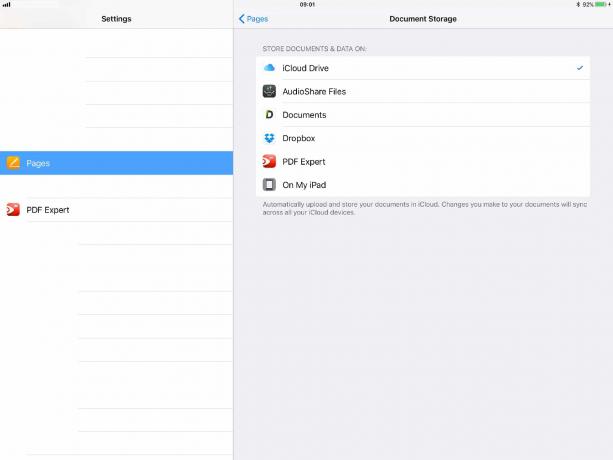
Nuotrauka: „Mac“ kultas
Pasirinkite bet kurią iš šių vietų ir ateityje jos bus naudojamos kaip numatytosios. Perėjimas prie „Dropbox“ ar kito debesies saugojimo paslaugų teikėjo yra vienas akivaizdus scenarijus, tačiau taip pat galite naudoti šį triuką, kad kaip numatytąją saugojimo vietą galėtumėte naudoti tokią programą kaip „Readdle“ dokumentai. Atminkite, kad jei nenaudosite „iCloud Drive“, prarasite automatinį dokumentų sinchronizavimą tarp įrenginių.
Vis dar nepasiruošę?
Atminkite, kad ši funkcija vis dar keičiasi ir dar nėra labai patikima. Pavyzdžiui, fotografuojant šio straipsnio ekrano kopijas, pasirodė „Dropbox“ ir man parinktis, tačiau nuo to laiko ji išnyko iš parinkčių ir negrįš.
Be to, atminkite, kad dabar programa „Failai“ pateikia visas šias įvairių tipų saugyklas kaip paprastus aplankus. Tai reiškia, kad galite lengvai rasti, pasiekti ir atidaryti bet kuriuos failus, kad ir kur jie būtų saugomi. Tai gali padaryti visą šį patarimą jums beprasmišką, todėl prieš pradėdami keisti dalykus, apsvarstykite savo galimybes. Neabejotina, kad saugykla tapo daug lankstesnė ir galingesnė, tačiau tuo pat metu tapo lengviau naudoti. Klasikinis „Apple“ žingsnis.



